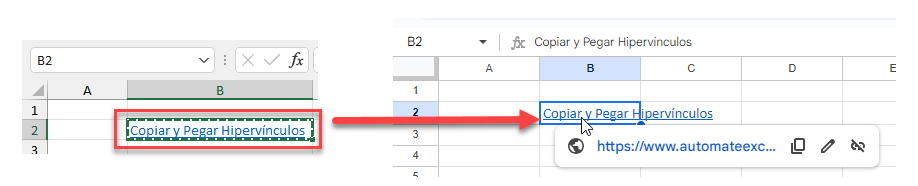Cómo Copiar y Pegar Hipervínculos en Excel y Google Sheets
Last updated on junio 19, 2023
Este tutorial muestra cómo copiar y pegar hipervínculos en Excel y Google Sheets.
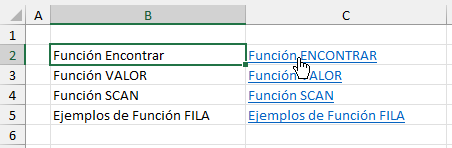
Copiar Hipervínculo en Excel
Si haces clic en la celda con el hipervínculo, Excel abre automáticamente un navegador web y va al destino del hipervínculo.
- Para copiar el hipervínculo, haz clic a la izquierda del hipervínculo real y, a continuación, utiliza el teclado para mover el puntero de Excel a la celda que contiene el hipervínculo.
- A continuación, en la cinta de opciones, ve a Inicio > Portapapeles > Copiar o pulsa CTRL + C en el teclado.
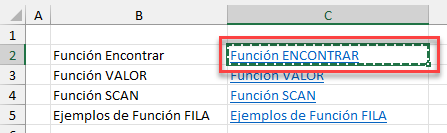
- Haga clic donde desee copiar el hipervínculo y, a continuación, en la cinta de opciones, vaya a Inicio > Portapapeles > Pegar (o pulse CTRL + V en el teclado).
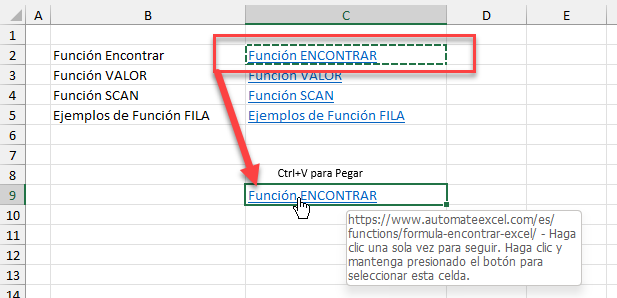
Copiar Hipervínculo en Google Sheets
En Google Sheets, también puedes copiar hipervínculos en la misma hoja, o entre hojas, utilizando copiar-pegar.
- Selecciona la celda con el hipervínculo y pulsa CTRL + C en el teclado.
- Desplázate a la celda de destino y, a continuación, pulsa CTRL + V para pegar el hipervínculo.

Nota: la celda de destino tanto en Excel como en Google Sheets puede estar dentro de la misma hoja o del mismo archivo, o en un archivo completamente distinto.
Copiar Hipervínculo de Excel a Google Sheets
- Para copiar un hipervínculo de Excel a Google Sheets, o al revés, también puedes utilizar CTRL + C y CTRL + V.
- Selecciona el hipervínculo en una aplicación (por ejemplo, Excel) y, a continuación, pulsa CTRL + C.
- Cambia a la otra aplicación (por ejemplo, Google Sheets), selecciona la celda en la que deseas colocar el hipervínculo y pulsa CTRL + V.